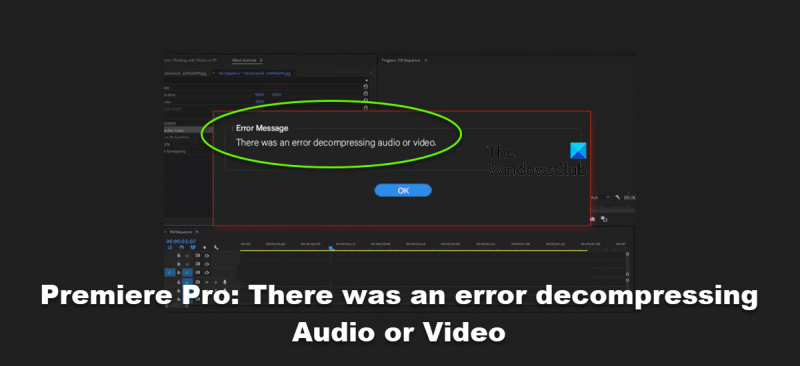IT నిపుణుడిగా, నేను ఎర్రర్ మెసేజ్లలో నా సరసమైన వాటాను చూశాను. కానీ ఎప్పుడూ వ్యక్తులను స్టంప్ చేసేలా కనిపించేది 'ప్రీమియర్ ప్రో: ఆడియో లేదా వీడియోని డీకంప్రెస్ చేస్తున్నప్పుడు ఎర్రర్ ఏర్పడింది' ఎర్రర్.
మీరు ప్రీమియర్ ప్రోలోకి దిగుమతి చేయడానికి ప్రయత్నిస్తున్న ఫైల్లో ఉపయోగించిన ఆడియో లేదా వీడియో కోడెక్లలో ఏదైనా తప్పు ఉన్నప్పుడు సాధారణంగా ఈ లోపం సంభవిస్తుంది. దీన్ని పరిష్కరించడానికి, మీరు మీ కంప్యూటర్లో సరైన కోడెక్లను ఇన్స్టాల్ చేశారని నిర్ధారించుకోవాలి.
దీన్ని చేయడానికి కొన్ని విభిన్న మార్గాలు ఉన్నాయి, అయితే K-Lite కోడెక్ ప్యాక్ వంటి ప్రోగ్రామ్ను ఉపయోగించడం సులభతరమైనది. ఇది మీ కంప్యూటర్లో అవసరమైన అన్ని కోడెక్లను ఇన్స్టాల్ చేస్తుంది, తద్వారా మీరు ఏదైనా ఫైల్ రకాన్ని ప్రీమియర్ ప్రోలోకి దిగుమతి చేసుకోవచ్చు.
మీరు కోడెక్లను ఇన్స్టాల్ చేసిన తర్వాత, ప్రీమియర్ ప్రోని పునఃప్రారంభించి, మీ ఫైల్ను మళ్లీ దిగుమతి చేసుకోవడానికి ప్రయత్నించండి. ఇది ఇప్పటికీ పని చేయకపోతే, ఫైల్లోనే ఏదో తప్పు ఉండవచ్చు మరియు మీరు కొత్త కాపీని పొందవలసి ఉంటుంది.
కాబట్టి మీరు 'ప్రీమియర్ ప్రో: ఆడియో లేదా వీడియోని డీకంప్రెస్ చేస్తున్నప్పుడు ఎర్రర్ ఏర్పడింది' ఎర్రర్తో సమస్య ఉన్నట్లయితే, మీరు సరైన కోడెక్లను ఇన్స్టాల్ చేశారని నిర్ధారించుకోండి, ఆపై మీ ఫైల్ను మళ్లీ దిగుమతి చేసుకోవడానికి ప్రయత్నించండి.
ఉపరితల పెన్ను ఎలా జత చేయాలి
చాలా ప్రీమియర్ ప్రో వినియోగదారులు అనుభవిస్తున్నట్లు నివేదించారు ఆడియో లేదా వీడియో ఫైల్లను అన్ప్యాక్ చేయడానికి ప్రయత్నిస్తున్నప్పుడు లోపం . చాలా తరచుగా, లోపం మద్దతు లేని ఫైల్ ఫార్మాట్ వల్ల సంభవిస్తుందని గుర్తించబడింది, అయితే వినియోగదారులు నివేదించిన సందర్భాలు ఉన్నాయి, గతంలో బాగా పని చేస్తున్న ఫార్మాట్లో కొన్ని విచిత్రమైన సమస్యలు ప్రారంభమయ్యాయి. వినియోగదారులు చూసే ఖచ్చితమైన దోష సందేశం క్రింద ఉంది.
Adobe Premiere Pro దోష సందేశం: ఆడియో లేదా వీడియోను డీకంప్రెస్ చేస్తున్నప్పుడు లోపం సంభవించింది

ఈ పోస్ట్లో, మేము ఈ సమస్య గురించి వివరంగా మాట్లాడుతాము మరియు దాన్ని పరిష్కరించడానికి మీరు ఏమి చేయగలరో చూద్దాం.
ప్రీమియర్ ప్రోని పరిష్కరించండి: ఆడియో లేదా వీడియోను డీకంప్రెస్ చేస్తున్నప్పుడు లోపం సంభవించింది
ప్రీమియర్ ప్రో చెబితే ఆడియో లేదా వీడియోను డీకంప్రెస్ చేస్తున్నప్పుడు లోపం సంభవించింది, సమస్యను పరిష్కరించడానికి పరిష్కారాలను అనుసరించండి.
- ఫైల్ ఫార్మాట్కు మద్దతు ఉందని నిర్ధారించుకోండి
- ఫార్మాట్ను .MP3 నుండి .WAVకి మార్చండి
- ప్రీమియర్ ప్రో కాష్ని క్లియర్ చేయండి
- మీడియా కాష్ ఫోల్డర్ పేరు మార్చండి లేదా తొలగించండి
- మరొక సాధనంతో ఫైళ్లను కుదించండి
- యాప్ని మళ్లీ ఇన్స్టాల్ చేయండి
వాటి గురించి వివరంగా మాట్లాడుకుందాం.
1] ఫైల్ ఫార్మాట్కు మద్దతు ఉందని నిర్ధారించుకోండి
మీరు ఉపయోగించే ఫైల్ ఫార్మాట్కు మద్దతు ఉందో లేదో తనిఖీ చేయడం మీరు చేయవలసిన మొదటి విషయం. అడోబ్ చాలా ఫైల్ ఫార్మాట్లకు మద్దతు ఇస్తుంది, మీరు దీనికి వెళ్లవచ్చు helpx.adobe.com మరియు మీ కోసం అన్ని మద్దతు ఉన్న ఫైల్ ఫార్మాట్లను తనిఖీ చేయండి. మీరు ఉపయోగిస్తున్న ఫైల్ జాబితా చేయబడని ఫార్మాట్లో ఉంటే, అది పని చేయదు. మీరు ఇది పని చేయాలనుకుంటే, Adobe Media Encoder లేదా Adobe Audition వంటి ప్రోగ్రామ్లను ఉపయోగించండి. వారు ఫైల్ ఆకృతిని మారుస్తారు మరియు ఈ సమస్య పరిష్కరించబడుతుందని ఆశిస్తున్నాము.
2] ఫార్మాట్ను .MP3 నుండి .WAVకి మార్చండి
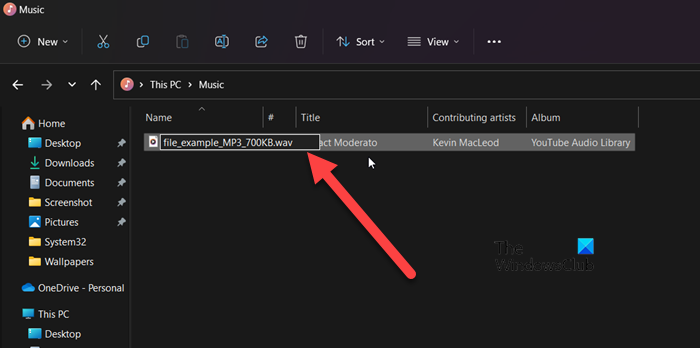
కొంతమంది వినియోగదారులు ఫైల్ ఎక్స్టెన్షన్ను .MP3 నుండి .WAVకి మార్చడం ద్వారా సమస్యను పరిష్కరించగలిగారు. అదే విధంగా చేసే ప్రక్రియ చాలా సులభం; మాకు మూడవ పక్షం యాప్ కూడా అవసరం లేదు; అదే చేయడానికి క్రింది దశలను అనుసరించండి.
- విండోస్ ఎక్స్ప్లోరర్ + ఇ తెరవండి.
- మీ MP3 ఫైల్ నిల్వ చేయబడిన స్థానానికి నావిగేట్ చేయండి.
- నొక్కండి వీక్షణ > చూపు > ఫైల్ పేరు పొడిగింపు.
- ఫైల్పై కుడి-క్లిక్ చేసి, పేరు మార్చు ఎంచుకోండి.
- తొలగించు .mp3 మరియు జోడించండి .వావ్
- మీరు మీ చర్యను నిర్ధారించమని అడగబడతారు; ప్రాంప్ట్ చేసినప్పుడు అవును క్లిక్ చేయండి.
చివరగా, ఫైల్ను ప్రీమియర్ ప్రోకి జోడించి, సమస్య పరిష్కరించబడిందో లేదో చూడండి.
3] ప్రీమియర్ ప్రో కాష్ని క్లియర్ చేయండి
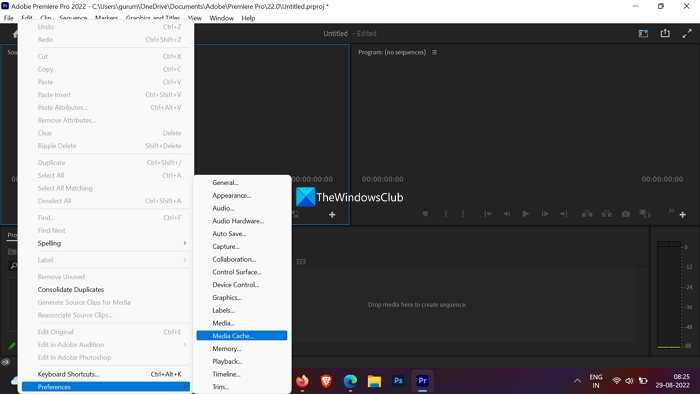
ప్రీమియర్ ప్రో కాష్ పాడైపోయినట్లయితే మీరు పైన పేర్కొన్న లోపాన్ని కూడా అనుభవించవచ్చు. కాష్ అవినీతికి వివిధ కారణాలు ఉన్నాయి. అయినప్పటికీ, కాష్ పాడైంది మరియు అప్లికేషన్ డేటా కాదు కాబట్టి, ఎటువంటి పరిణామాలు లేకుండా మనం దానిని సులభంగా క్లియర్ చేయవచ్చు. TO ప్రీమియర్ ప్రో కాష్ని క్లియర్ చేయండి, సూచించిన దశలను అనుసరించండి.
- తెరవండి అడోబ్ ప్రీమియర్ ప్రో మీ కంప్యూటర్లో.
- ఇప్పుడు క్లిక్ చేయండి సవరించు ఎంపిక.
- ఎంచుకోండి సెట్టింగ్లు > మీడియా కాష్.
- దీనితో అనుబంధించబడిన తీసివేయి క్లిక్ చేయండి మీడియా కాష్ ఫైల్లను తొలగించండి .
- ఇప్పుడు ఎంచుకోండి అన్ని మీడియా కాష్ ఫైల్లను తొలగించండి లేదా ఉపయోగించని మీడియా కాష్ ఫైల్లను తొలగించండి మరియు నిర్ధారించడానికి 'సరే' క్లిక్ చేయండి.
చివరగా, అప్లికేషన్ను పునఃప్రారంభించి, సమస్య పరిష్కరించబడిందో లేదో చూడండి.
4] మీడియా కాష్ ఫోల్డర్ పేరు మార్చండి లేదా తొలగించండి
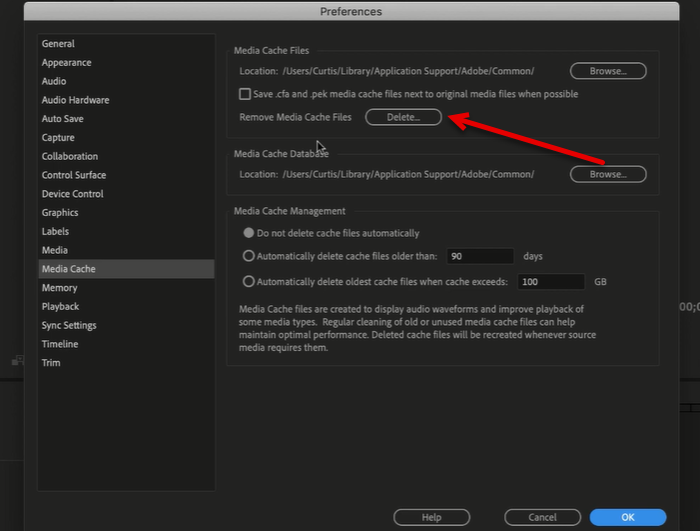
Adobe అప్లికేషన్ కాష్ని తొలగించడం అనేది ఒక విషయం, కానీ కొన్నిసార్లు ఈ సమస్య పాడైన మీడియా కాష్ ఫోల్డర్ వల్ల సంభవించవచ్చు. మేము ఫోల్డర్ను తొలగించడం లేదు; బదులుగా, మేము ఫోల్డర్ పేరు మారుస్తాము, ఇది దానిని కనుగొనడం అసాధ్యం చేస్తుంది; అందువల్ల, అతను కొత్తదాన్ని సృష్టించవలసి వస్తుంది. దీన్ని చేయడానికి, ముందుగా Adobe ప్రీమియర్కు సంబంధించిన అన్ని ప్రక్రియలను మూసివేయండి. దీన్ని చేయడానికి, టాస్క్ మేనేజర్ని తెరిచి, ప్రాసెస్పై కుడి-క్లిక్ చేసి, ఎండ్ టాస్క్ని ఎంచుకోండి.
ఫైల్ ఎక్స్ప్లోరర్ని తెరిచి, తదుపరి స్థానానికి నావిగేట్ చేయండి.
|_+_|వినియోగదారు పేరును మీ అసలు వినియోగదారు పేరుకు మార్చండి.
కాష్కి వెళ్లి, ఫోల్డర్ల పేరు మార్చండి కాష్ ఫైల్ media_OLD మరియు మీడియా కాష్_OLD వరుసగా.
ఇది పని చేయకపోతే ప్రయత్నించండి మీడియా కాష్ను తొలగిస్తోంది . మీడియా కాష్ అవినీతి వల్ల సమస్య ఏర్పడినట్లయితే, దాన్ని తొలగించడం సహాయపడుతుంది. మార్పులు చేయడానికి దిగువ దశలను అనుసరించండి.
- ప్రయోగ ప్రీమియర్ ప్రో అప్లికేషన్.
- మారు ఫైల్ > సెట్టింగ్లు > మీడియా కాష్
- నొక్కండి తొలగించు అనుబంధించబడిన బటన్ మీడియా కాష్ ఫైల్లను తొలగించండి.
- అన్ని కాష్లను తొలగించండి.
చివరగా, యాప్ని తెరిచి, సమస్య పరిష్కరించబడిందో లేదో తనిఖీ చేయండి.
5] మరొక సాధనంతో ఫైల్లను కుదించండి
Adobe Premiere Pro పని చేయకపోతే, మీరు మరొక సాధనాన్ని ఉపయోగించి ఫైల్ను డీకంప్రెస్ చేయాలి. మీరు ఈ ఫైల్ను దిగుమతి చేయడం లేదా దానికి ఏవైనా మార్పులు చేయలేకపోతే, ఫైల్ పాడైందని మేము చెప్పగలం. మీరు ప్రత్యామ్నాయ సాధనంతో ఫైల్ను సవరించగలిగితే, మేము Adobe ప్రీమియర్ ప్రోని రిపేర్ చేయడానికి ప్రయత్నిస్తాము కాబట్టి తదుపరి పరిష్కారానికి వెళ్లండి.
6] యాప్ని మళ్లీ ఇన్స్టాల్ చేయండి
ఏమీ పని చేయకపోతే, ప్రీమియర్ ప్రోని మళ్లీ ఇన్స్టాల్ చేయడం చివరి ప్రయత్నం. ఇది కొంచెం ఇబ్బందిగా అనిపించవచ్చు, కానీ అన్ని మార్పులు చేసిన తర్వాత కూడా మీరు ఫైల్ని డీకంప్రెస్ చేయలేకపోతే, మీ అప్లికేషన్లో ఏదో తప్పు ఉందని మేము చెప్పగలం. కాబట్టి, ప్రీమియర్ ప్రోని అన్ఇన్స్టాల్ చేయండి. ఆపై సమస్యను పరిష్కరించడానికి అదే తాజా కాపీని ఇన్స్టాల్ చేయండి.
ఈ పోస్ట్లో పేర్కొన్న పరిష్కారాలను ఉపయోగించి మీరు సమస్యను పరిష్కరించగలరని నేను ఆశిస్తున్నాను.
చదవండి: ప్రీమియర్ ప్రో ప్రాజెక్ట్లను MP4కి ఎలా సేవ్ చేయాలి లేదా ఎగుమతి చేయాలి
ప్రీమియర్ ప్రోలో ఆడియో లేదా వీడియోను డీకంప్రెస్ చేస్తున్నప్పుడు లోపాన్ని ఎలా పరిష్కరించాలి?
మీరు ప్రీమియర్ ప్రోలో ఆడియో లేదా వీడియోను డీకంప్రెస్ చేయలేక పోతే, ఈ పోస్ట్లో పేర్కొన్న పరిష్కారాలను అనుసరించండి. మీరు మొదటి పరిష్కారంతో ప్రారంభించి, ఆపై మీ మార్గంలో పని చేయాలని మేము సిఫార్సు చేస్తున్నాము. ఈ విధంగా, మీరు సాధ్యమైనంత తక్కువ సమయంలో సమస్యను పరిష్కరించగలరు.
ప్రీమియర్ ప్రోలో దిగుమతి లోపాన్ని ఎలా పరిష్కరించాలి?
మీరు ఫైల్ను దిగుమతి చేయలేకుంటే, ముందుగా ఫైల్ ఫార్మాట్కు మద్దతు ఉందో లేదో తనిఖీ చేయండి. మేము Adobe అధికారిక వెబ్సైట్కి లింక్ని పేర్కొన్నాము, దానికి వెళ్లి మీరు దిగుమతి చేయడానికి ప్రయత్నిస్తున్న ఫైల్కు మద్దతు ఉందా లేదా అని చూడండి. మీరు ఇప్పటికీ ఫైల్లను దిగుమతి చేయలేకపోతే, ఈ పోస్ట్లో పేర్కొన్న పరిష్కారాన్ని చూడండి.
జిప్ ఫైల్ విండోస్ 10 కు పాస్వర్డ్ను జోడించండి
చదవండి: ప్రీమియర్ ప్రో క్రాష్ అవుతుంది లేదా విండోస్లో పని చేయడం ఆగిపోతుంది